Как запретить Edge импортировать данные и вкладки из Chrome
В этом руководстве мы покажем вам два способа запретить Edge импортировать данные и вкладки из Chrome. Недавно я столкнулся с несколькими проблемами от пользователей, в которых они выразили обеспокоенность по поводу того, что после установки обновления Windows, а затем. перезагрузив компьютер, Microsoft Edge быстро перехватил все вкладки Chrome и открыл их в отдельном окне без какого-либо ручного согласия самих пользователей.
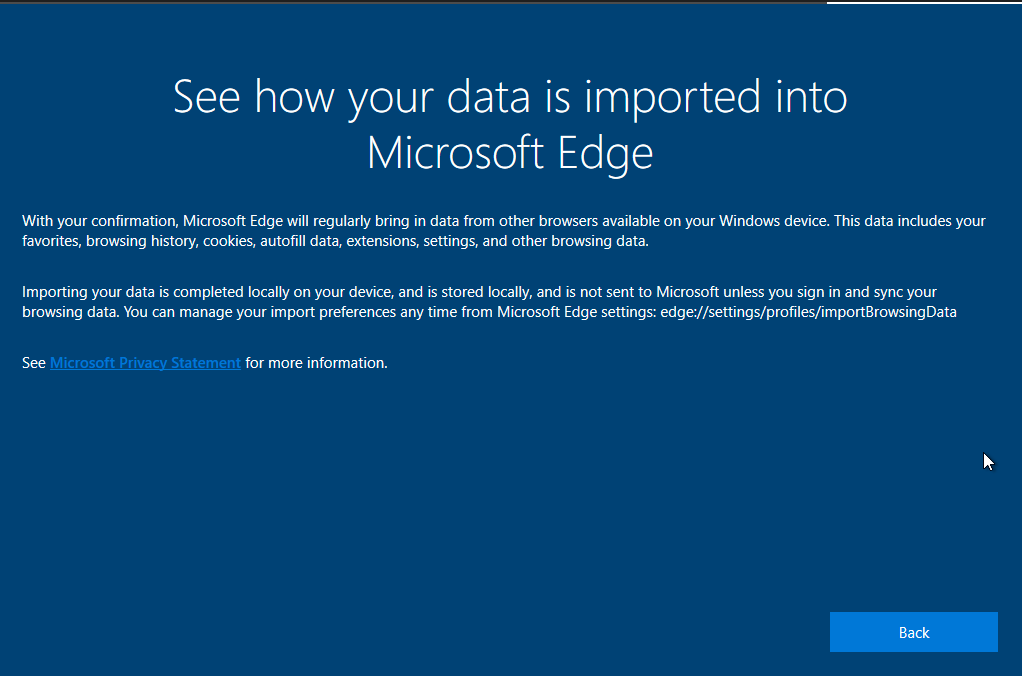
Еще более удивительным был тот факт, что, по словам пользователей, они никогда не импортировали свои данные в Microsoft Edge и не получали от браузера никаких запросов с вопросом, хотят ли они импортировать свои вкладки. В этом отношении. Зак Эдвардс, исследователь конфиденциальности и цепочки поставок данных, нашел подсказку в браузере, который читается следующим образом:
После вашего подтверждения Microsoft Edge будет регулярно получать данные из других браузеров, доступных на вашем устройстве с Windows. Эти данные включают в себя ваше избранное, историю просмотров, файлы cookie, данные автозаполнения, расширения, настройки и другие данные просмотра.
Программы для Windows, мобильные приложения, игры - ВСЁ БЕСПЛАТНО, в нашем закрытом телеграмм канале - Подписывайтесь:)
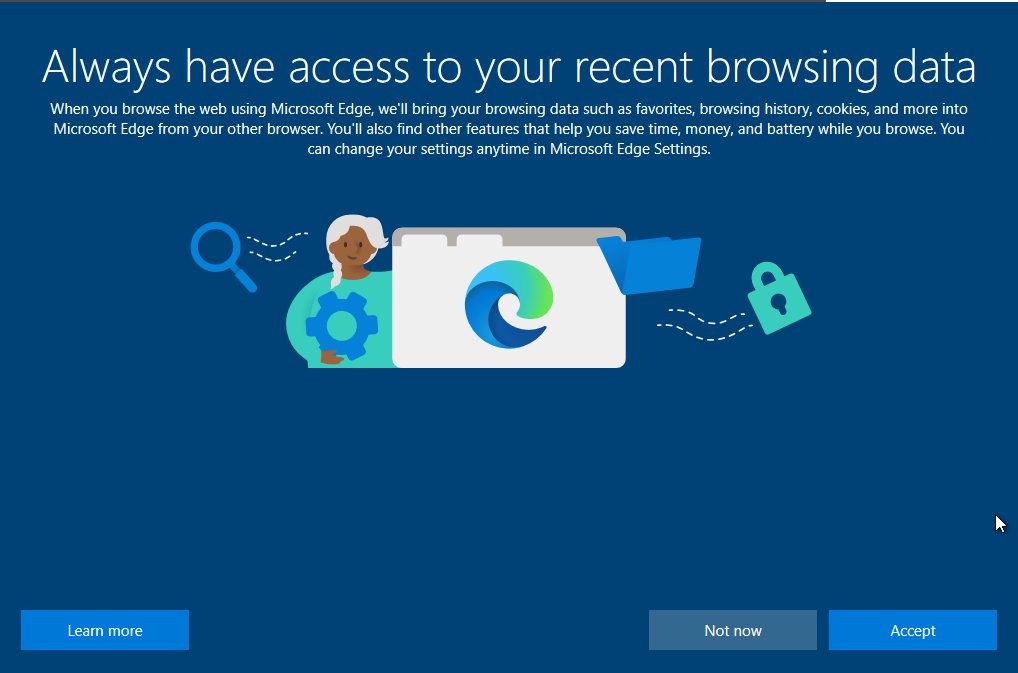
Более того, по словам Microsoft, эти данные хранятся локально на вашем устройстве и не отправляются им, пока вы не войдете в систему и не синхронизируете данные просмотра. Более того, это не единичный инцидент. Мы видели подобные сообщения на многочисленных форумах, в том числе на таких, как Реддит и Собственные форумы поддержки Microsoft. Так что, если вас тоже беспокоит эта проблема, то это руководство вам поможет. Следуйте за «исправлением».
Как запретить Edge импортировать данные и вкладки из Chrome
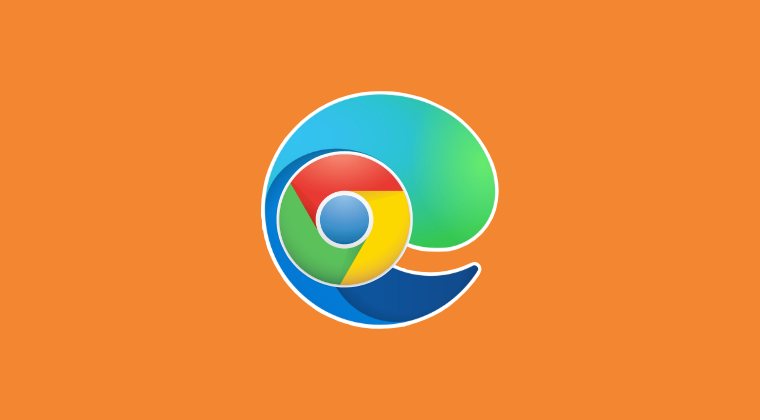
Рекомендуется опробовать каждый из приведенных ниже обходных путей, а затем посмотреть, какой из них приведет к успеху. Итак, имея это в виду, давайте начнем.
ИСПРАВЛЕНИЕ 1. Настройте параметры импорта данных просмотра
Это самый простой и простой из двух методов и, следовательно, лучший выбор для масс. Однако было несколько случаев, когда он не уважал выбор пользователя и по-прежнему позволял Edge импортировать данные и вкладки из Chrome. Если это произойдет и с вами, вы можете попробовать следующее исправление. Но сейчас давайте сосредоточимся на этом методе.
- Запустите Edge и перейдите по указанному ниже адресу: Edge://settings/profiles/importBrowsingData.
- Затем нажмите «Изменить настройки» рядом с «Импортировать данные просмотра при каждом запуске браузера».
- Теперь нажмите «Выключить» рядом с «Импортировать данные просмотра из Google Chrome при каждом запуске».

ИСПРАВЛЕНИЕ 2: через настройку реестра
Это более технический из двух методов, но он имеет более высокий уровень успеха по сравнению с его аналогом. Имея это в виду, вот как вы можете проверить это:
- Для начала запустите командную строку от имени администратора.
- Затем выполните следующую команду в окне CMD: reg add «HKEY_LOCAL_MACHINE\Software\Policies\Microsoft\Edge» /v AutoImportAtFirstRun /t REG_DWORD /d 4 /f
- Теперь перезагрузите компьютер и проверьте результаты.
- Если это не работает, включите редактор групповой политики и повторите команду выше.
Вот и все. Это были два разных метода, которые должны помочь вам запретить Edge импортировать данные и вкладки из Chrome. Если у вас есть какие-либо вопросы относительно вышеупомянутых шагов, сообщите нам об этом в комментариях. Мы свяжемся с вами с решением в ближайшее время.

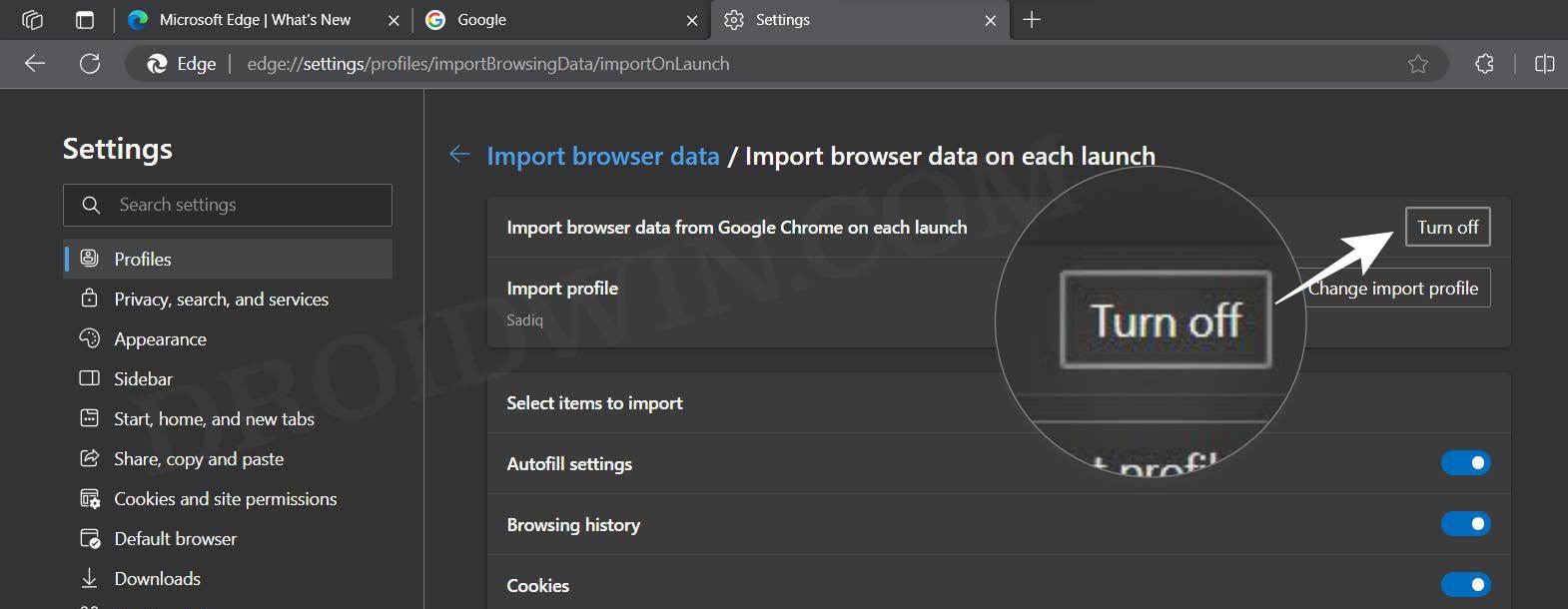


![Как загрузить приложение на свой iPhone [No Jailbreak]!](https://vgev.ru/wp-content/uploads/2023/02/sideload-app-on-iphone.jpg)


